win10一键还原系统电脑如何一键还原呢?想要电脑需要有之前的电脑备份,如果没有我们只能重装系统了.不过win10系统也内置了重置此电脑功能,使用它也可以一键还原系统.今天,我就给大家演示一下操作方法
win10系统虽然发布时间不长 , 但是有些朋友还是遇到了难以修复的系统问题 , 就想使用win10电脑的一键还原功能 。 我给大家整理了win10电脑一键还原的详细步骤 , 有需要就来了解一下吧
win10电脑如何一键还原呢?想要一键还原需要有之前的电脑备份 , 如果没有我们只能重装系统了 。 不过win10系统也内置了重置此电脑功能 , 使用它也可以一键还原系统 。 今天 , 我就给大家演示一下操作方法
win10电脑一键还原教程
方法一:如果电脑中创建了还原点 , 可以使用此方法将其还原
1、右击此电脑 , 选择属性 , 打开系统窗口 , 点击左侧的系统保护
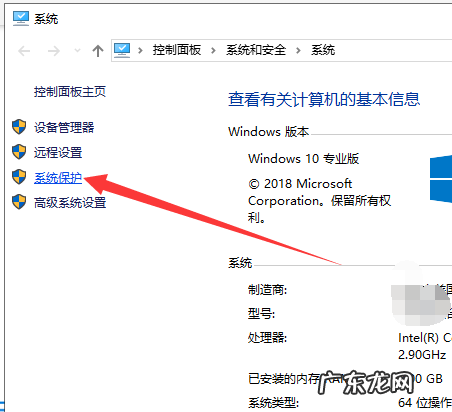
文章插图
一键还原图-1
2、选择系统保护 , 点击系统还原
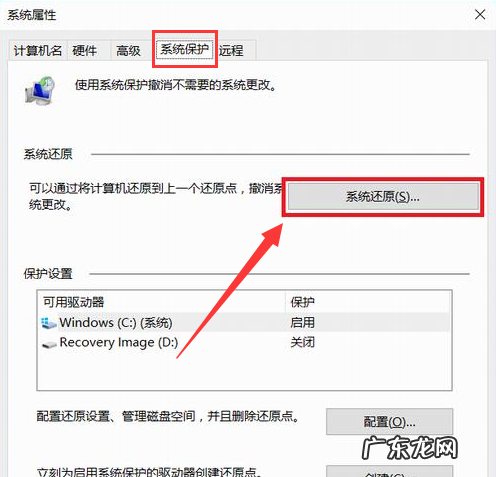
文章插图
一键还原图-2
3、出现还原向导 , 根据提示点击下一步

文章插图
win10图-3
4、选择一个还原点 , 下一步

文章插图
win10一键还原系统图-4
5、确认还原点后出现提示 , 点击是

文章插图
电脑图-5
6、之后等待系统的还原就可以啦

文章插图
一键还原图-6
方法二:直接恢复出厂设置
1、win+i 快捷键打开设置窗口 , 点击更新和安全
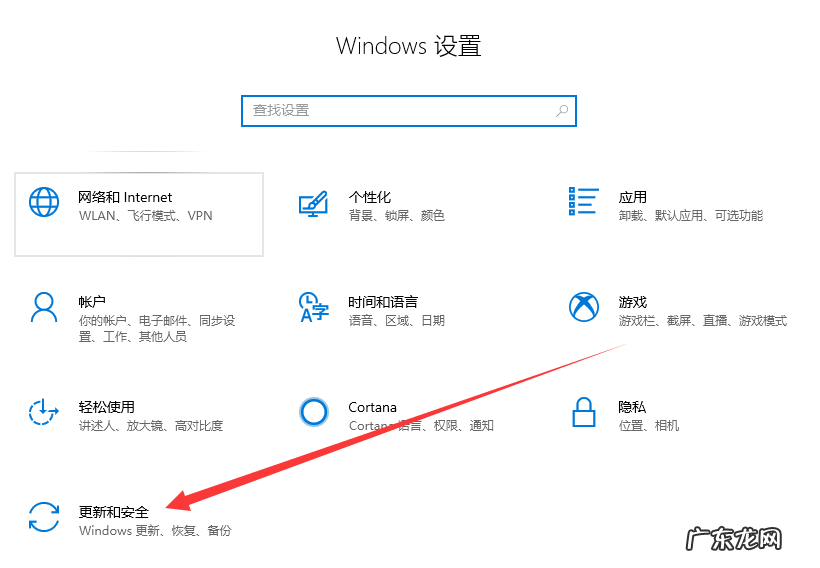
文章插图
win10一键还原系统图-7
2、左侧选择恢复选项 , 点击右侧的开始按钮

文章插图
一键还原图-8
3、弹出初始化这台电脑 , 如果电脑中有重要文件就选择保留个人文件 , 第二个选项删除所有内容也就是我们所说的恢复出厂设置 , 大家根据自己需要进行选择
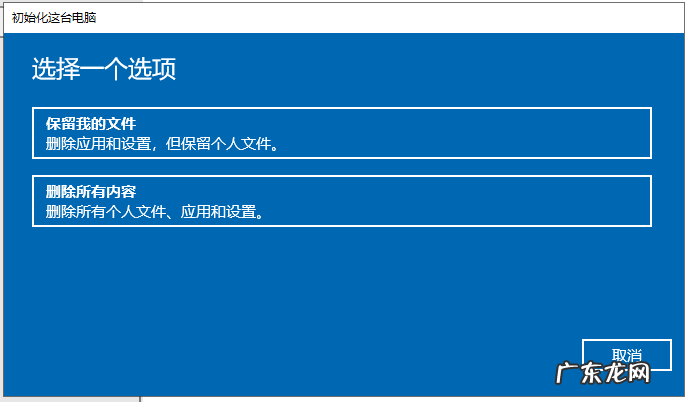
文章插图
win10图-9
4、准备就绪 , 点击重置按钮
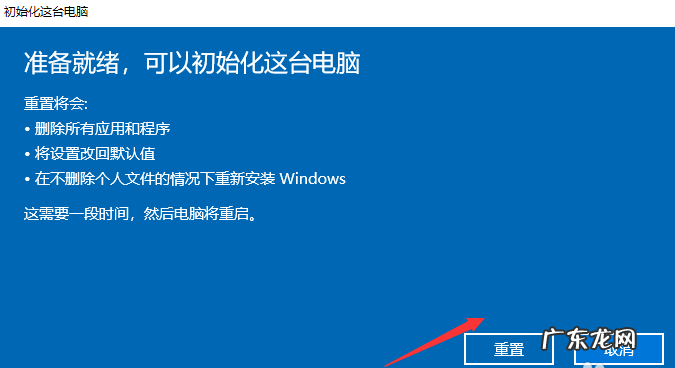
文章插图
一键还原图-10
【开机一键还原win7系统 解决win10电脑一键还原教程】以上就是win10电脑一键还原的详细步骤了 , 希望能帮助到你
- 电脑win10系统怎么装 解答新电脑怎么装win10系统呢?教你一键重装和U盘重装
- 开机时一键ghost怎么用 小U讲解一键ghost安装器安装系统教程
- 练习手机一键重装电脑系统
- 网上的一键重装系统靠谱吗 传授小白一键装机可靠吗
- 麦本本重装系统win10 麦本本电脑一键重装系统xp教程
- xp一键重装系统win7 荣耀电脑一键重装系统xp图文教学
- xp系统重装步骤图解 紫麦电脑一键重装xp系统步骤教学
- xp系统自己重装系统 吾空电脑一键重装系统xp教程
- 目前干净的一键重装系统 爱尔轩电脑一键重装系统xp教程
- 联想自带一键重装系统 雷蛇电脑一键重装系统xp教程
特别声明:本站内容均来自网友提供或互联网,仅供参考,请勿用于商业和其他非法用途。如果侵犯了您的权益请与我们联系,我们将在24小时内删除。
